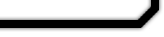| Photoshop synchroniséieren | |
| (Dat ass deen éischten Tutorial den ech schreiwen, sot mer w.e.g. an den Kommentaren ob alles kloer war. Merci!) Wéi der vläicht schon wësst, erlaabt d'Lizenz vum Photoshop engem säi Programm op zwee Computer ze installéieren, z.B. engem Desktop an engem Laptop. Do ass et normal dass een op dem engen Computer eppes an den Astellungen ännert oder en neien Preset installéiert - an wann een dann op der anerer Maschinn schafft sinn d'Astellungen anescht wéi een et gewinnt ass, oder seng nei Schrëftart, dee coolen Brush-set an d'HDR Pro Astellungen déi een grad konfiguréiert huet fehlen engem op dem aneren Computer. Dësen Tutorial weist wéi een kann dofir suergen, dass d'Astellungen an Presets vum Photoshop ëmmer an automatesch tëschent deenen zwee Computer synchroniséiert sinn. Dir braucht: -Photoshop (ech erklären alles un Hand vum CS5, fir aner Versiounen bleift den Prinzip dee selwechten, mä d'Platzen wou wat gespäichert gëtt kënnen anescht sinn.) -En Internet Uschloss. -Dropbox (dee Link ass mäin Referral, mat deem kritt der nieft den gratis 2GB nach eemol 250MB dobäi - an ech och.) -2 Computer (et kann sinn dass der Admin Rechter braucht fir verschidden Dateien ze erreechen.) 1. Dropbox installéieren Dropbox ass en online Service deen déi Fichieren déi der him ugitt vun ärem Computer op ären Online-Account luet, an dono all d'Computeren déi der mat ärem Account verknäppt aktualiséiert, sou dass déi Dateien tëschent deenen verschiddenen Computer synchron, also d'selwecht bleiwen. Mellt iech hei bei Dropbox un an luet iech Dropbox fir ären Betribssystem erof. Gitt den Dropbox Erklärungen no fir den Programm op béiden Computer ze aktivéieren. Elo maacht der Dropbox op dem zweeten Computer nees aus, an den Photoshop maacht der op den zwee Computer aus. 2. Symlinks erstellen Ech weisen d'Synchronisatioun just mat engem Dossier fir den Prinzip eemol ze erklären; duerno maacht der einfach ëmmer weider dat selwecht mat all Dossier deen der synchroniséieren wëllt. Gitt an ären Dropbox Dossier an erstellt en neien Dossier mam Numm Photoshop settings. Dat gëtt den Sammeldossier an deen all déi Dossieren dran kommen déi mer synchroniséieren wëllen. Elo gitt der bei 3a oder 3b, jee no deem wéieen Betribssystem der hutt. 3a. OSX Gitt den Dossier Users/(Username)/Library/Preferences/Adobe Photoshop CS5 Settings sichen. (Ersetzt (Username) mat ärem Account Numm, bei mir also z.B. Users/gloda/Library an esou weider. Als nächst maacht der den Terminal aus ärem Applications Dossier op. Tippt an: ln -s . Elo spueren mer eis e bëssen Getipps mat Drag&Drop: Zitt den "Adobe Photoshop CS5 Settings" Dossier eriwwer an den Terminal, hien schreift dann den Pad dohin. Setzt nach en Forwardslash ( / ) hannendrun. Elo gitt der am Finder nees an är Dropbox. Zitt den Dossier "Photoshop settings" eriwwer an den Terminal fir dass en den Pad vun deem och an den Terminal setzt. Hannendrun schreift der nach /Adobe Photoshop CS5 Settings. Bei mir gesäit déi ganz Linn am Terminal dann esou aus: ln -s /Users/gloda/Library/Preferences/Adobe Photoshop CS5 Settings/ /Users/gloda/Dropbox/Photoshop settings/Adobe Photoshop CS5 Settings. Dréckt Enter an den Terminal erstellt ären Symlink. Dat ganzt Getipps war fir dem Terminal ze soen: "Huel deen doten Dossier an maach en Symlink dovun op der doter Platz." Dat Schwéierst ass gepackt. 3b. Windows Vista & Windows 7* Anescht wéi beim OSX muss op Windows den richtegen Dossier am Dropbox Dossier stoen, well Dropbox do net erkennt wann en Symlink aktualiséiert gëtt. Gitt an den Dossier Documents and Settings/(Username)/Application Data/Adobe/Adobe Photoshop CS5/Adobe Photoshop CS5 Settings/. (Ersetzt (Username) mat ärem Account Numm.) Zitt den ganzen Adobe Photoshop CS5 Settings Dossier eriwwer an den Photoshop settings Dossier deen der virdrun erstallt hutt. Ok, elo weess Dropbox dass en deen Dossier synchroniséieren soll. Mee elo fehlt deen an ärem Photoshop Dossier! Also erstellen mer do eng virtuell Kopie, en Symlink, fir dass den Photoshop selwer nach ëmmer op d'Presets zeréckgräifen kann. Maacht den Programm Command Prompt op (am Start Menü ass en ënnert All Programs->Accessories) an tippt an mklink /D "C:/Users/(Username)/Application Data/Adobe/Adobe Photoshop CS5/Adobe Photoshop CS5 Settings/" "C:Users[Username]DocumentsDropboxPhotoshop settingsAdobe Photoshop CS5 Settings". Dat éischt ass den Dossier wou den Symlink soll erstallt ginn, dat zweet ass wou en hiweist. Dréckt Enter, an elo huet den Photoshop dann nees eng Verbindung zu den Astellungen. *Fir aner Windows Versiounen berufft iech op den Dropbox Wiki http://wiki.dropbox.com/TipsAndTricks/SyncOtherFol.... Ech hunn et selwer nach net op Windows probéiert. 4. Den zweeten Computer preparéieren Dropbox ass elo amgaangen, oder vläicht schon fäerdeg, fir eng Kopie vun dem Dossier mat den Astellungen online ze setzen. Op dem zweeten Computer schalt der elo Dropbox nees un. Wann der op dem aneren Computer ären eegenen Account uginn hutt fir Dropbox fänkt en elo automatesch un déi Fichieren déi virdrun eropgelueden gi sinn eropzelueden. Wann der een aneren Dropbox Account do drop hutt, musst der den Dossier op dem éischten Computer fir d'éischt "sharen". (Méi Info doriwwer op https://www.dropbox.com/help/category/Sharing). Ok, elo hutt der also all är Astellungen vum Photoshop vun ärem éischten Computer am Dropbox Dossier vun ärem zweeten Computer. Do hëlleft en iech natierlech nach net. Also musse mer nach ee mol mat Symlinks schaffen. 5a. Symlinks op OSX Gitt an den /Users/gloda/Library/Preferences/Adobe Photoshop CS5 Settings/ Dossier an läscht en. Elo kopéiert der den Dossier aus ärer Dropbox eriwwer. Domat goufen elo déi al Astellungen schon emol mat den neien vum aneren Computer ersat. Mä hei mussen mer elo op dësem Computer och nach emol den d'Dropbox mat deem Fichier verbannen. Schalt är Dropbox fir den Moment aus. Elo läscht der den Adobe Photoshop CS5 Settings Dossier an der Dropbox. Dann maacht der nach een mol genee dat selwecht ewéi virdrun op deem éischten Computer: dir erstellt en Symlink an der Dropbox deen op den Dossier mat den Photoshop Astellungen verlinkt. D'Resultat ass dass op béiden Computer an der Dropbox en Symlink ass deen op den eigentlechen Dossier verweist. Elo kënnt der är Dropbox nees aschalten. 5b. Symlinks op Windows Op Windows gitt der an den Documents and Settings/[Username]/Application Data/Adobe/Adobe Photoshop CS5/Adobe Photoshop CS5 Settings/ Dossier an läscht en. Fort ass en. An dann maacht der nach eemol genee dat selwecht ewéi virdrun; dir erstellt en Symlink vum Dossier deen an ärer Dropbox ass op den Dossier an deem den Photoshop dono no den Astellungen sichen wäert. Also nach eemol déi selwecht Schrëtter ewéi am Punkt 3a. 6. Fäerdeg! Voilà, et ass gepackt. Den Prinzip fir déi aner Dossieren déi der kënnt synchroniséieren ass deen selwechten. Wann der wëllt net nëmmen d'Presets mä all d'Astellungen synchroniséieren, maacht dat Ganzt nach eemol fir all Dossier an deem Photoshop Astellungen späichert, déi ganz Lëscht fannt der hei: http://kb2.adobe.com/cps/828/cpsid_82893.html. Déi eenzeg Limitatioun déi ech gesinn ass dass Photoshop op Windows verschidden Astellungen am Registry späichert, wat net esou einfach ze synchroniséieren ass. Denkt och nach un dës Saachen: a mengen Tester huet d'Synchronisatioun nëmmen geklappt wann den Photoshop op dem zweeten Computer aus war, soss huet Dropbox déi Dateien net iwwerschreiwen kënnen. D'Astellungen déi geännert goufen ginn och eréischt gespäichert wann der den Photoshop nees zou maacht. An dann vergiesst net dass dat Ganzt net an Nullkommanix geschitt, déi Dateien mussen nach ëmmer iwwer den Internet synchroniséiert ginn. Waart bis Dropbox fäerdeg ass iert der den Photoshop nees op der anerer Maschinn start, soss kann et sinn dass der d'Ännerungen net gesitt. Ech hoffen dass dat hei deenen ënnert iech déi op 2 Computer mam Photoshop schaffen d'Liewen méi einfach mécht :) |